首页 > Python资料 博客日记
PyCharm 2024的最新专业版安装和配置汉化教程-Python零基础教程!
2024-10-13 01:00:06Python资料围观83次
这篇文章介绍了PyCharm 2024的最新专业版安装和配置汉化教程-Python零基础教程!,分享给大家做个参考,收藏Python资料网收获更多编程知识
本文将Pycharm专业版安装和配置汉化等使用都进行了详细介绍,希望能够帮助到大家。 Python解释器&Pycharm安装包&Pycharm破姐插件我都打包好了。
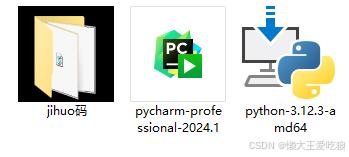
这份完整版的Python安装包已经上传至CSDN官方,朋友们如果需要可以微信扫描下方CSDN官方认证二维码免费获取【保证100%免费】。
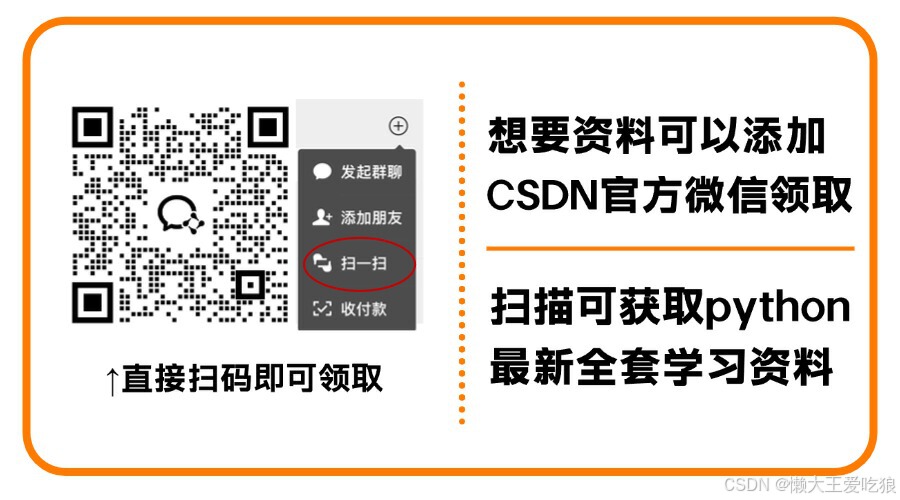
PyCharm 2024的最新安装教程如下,请按照以下步骤操作:
一、准备工作
- 关闭防火墙和杀毒软件:在安装前,建议暂时关闭防火墙和杀毒软件,以免在安装过程中被误拦截。
- 访问官网:打开浏览器,访问PyCharm的官方网站PyCharm: the Python IDE for data science and web development,确保下载到的是最新版本。
二、下载PyCharm
- 选择版本:PyCharm分为专业版(Professional)和社区版(Community)。专业版功能更全面,但需要购买或免费试用30天;社区版免费,但功能相对有限。根据个人需求选择合适的版本。
- 点击下载:在官网的Downloads页面,选择对应操作系统的版本进行下载。确保选择与您的操作系统(如Windows、macOS或Linux)兼容的版本。
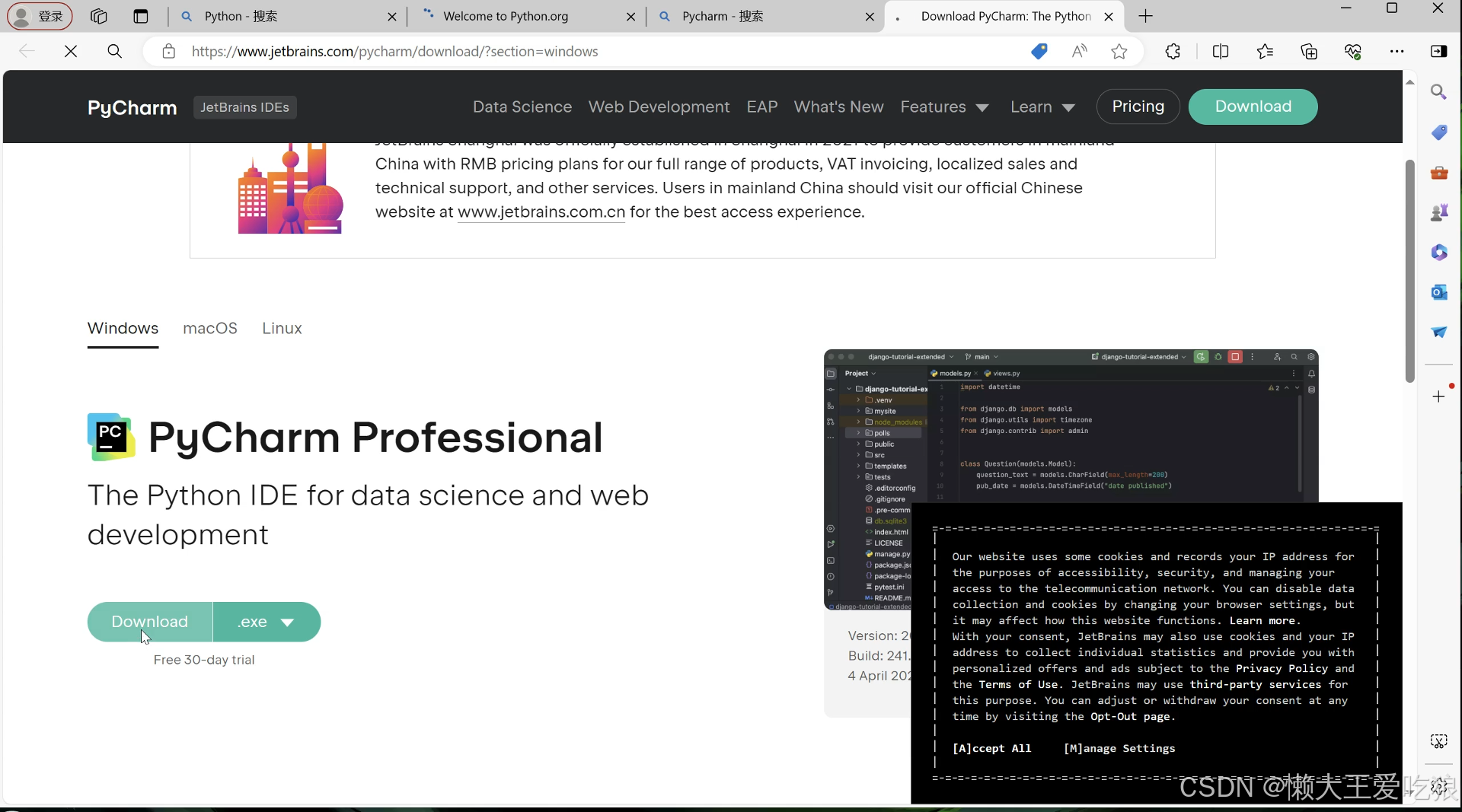
三、安装PyCharm
- 运行安装程序:下载完成后,双击下载的exe文件(Windows系统)或dmg文件(macOS系统)来运行安装程序。
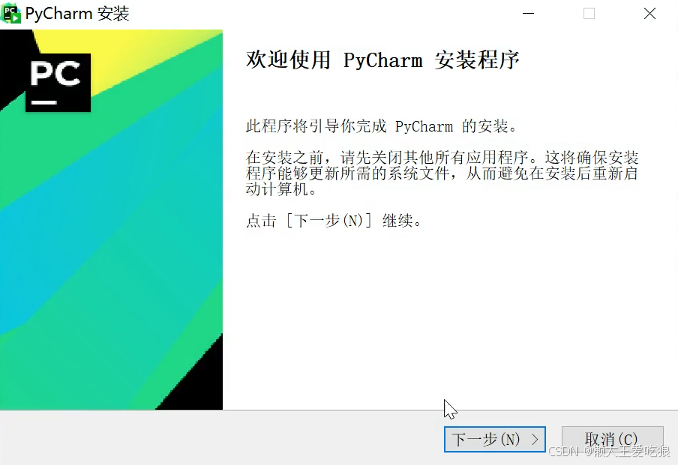
- 选择安装路径:在安装过程中,您可以自定义PyCharm的安装路径。建议选择一个易于访问且空间充足的路径,并避免在路径中使用中文。
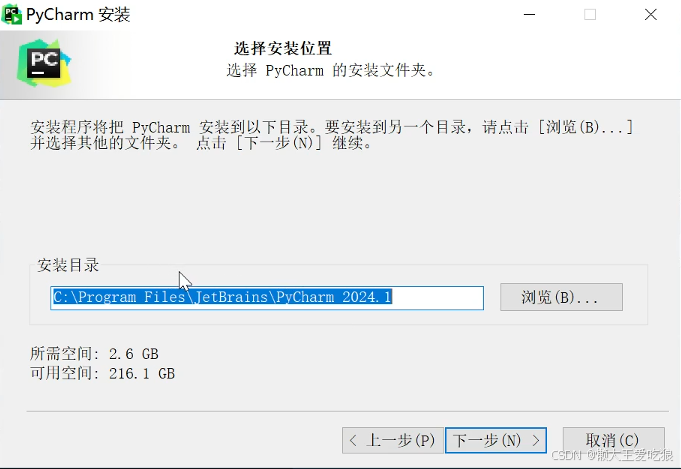
- 这里我在D盘创建了一个叫Pycharm的文件夹
 然后点击下一步
然后点击下一步 - 安装选项:在安装选项中,您可以勾选以下选项(以Windows系统为例):
- Create Desktop Shortcut:在桌面上创建快捷方式。
- Update Path Variable (restart needed):将PyCharm的bin文件夹添加到系统路径中,这样您就可以在命令行中直接运行PyCharm了。不过,这需要重启计算机才能生效。
- Add 'Open Folder as Project':在文件夹的右键菜单中添加“Open Folder as PyCharm Project”选项,方便您快速打开文件夹作为项目。
- Associate .py files with PyCharm:将.py文件与PyCharm关联,这样您就可以直接用PyCharm打开.py文件了。
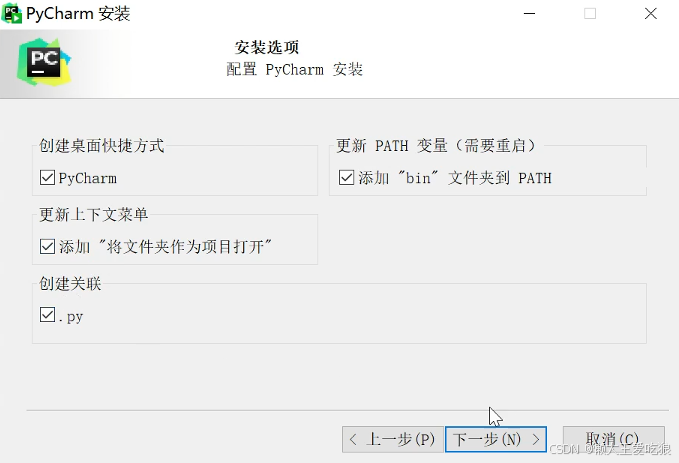
- 开始安装:配置好安装选项后,点击“下一步”或“Install”或“Next”开始安装。安装过程中请耐心等待。
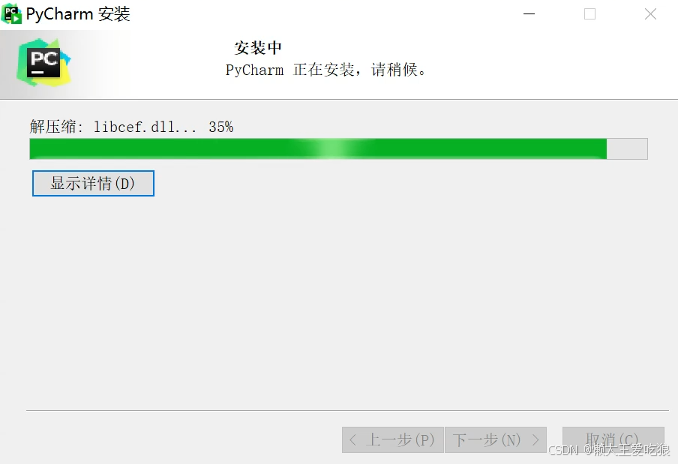
- 完成安装:安装完成后,点击“Finish”或“Close”完成安装。此时,您可以选择立即重启计算机(如果之前勾选了更新系统路径的选项),也可以稍后重启。
四、启动PyCharm
- 启动PyCharm:双击桌面上的PyCharm快捷方式或在开始菜单中找到PyCharm并启动它。

- 导入设置:如果您之前安装过PyCharm,并且希望导入之前的设置,可以在启动向导中选择导入。否则,选择不导入并继续。
- 激活PyCharm:如果您安装的是专业版并且希望继续使用,您需要激活PyCharm。激活方式包括使用JB账号、激活码或许可证服务器授权。如不需要专业版的你就下载社区版本的,下载方式一样
-
这里安装的是专业版,需要激火码的可在这取:安装包+激活码获取
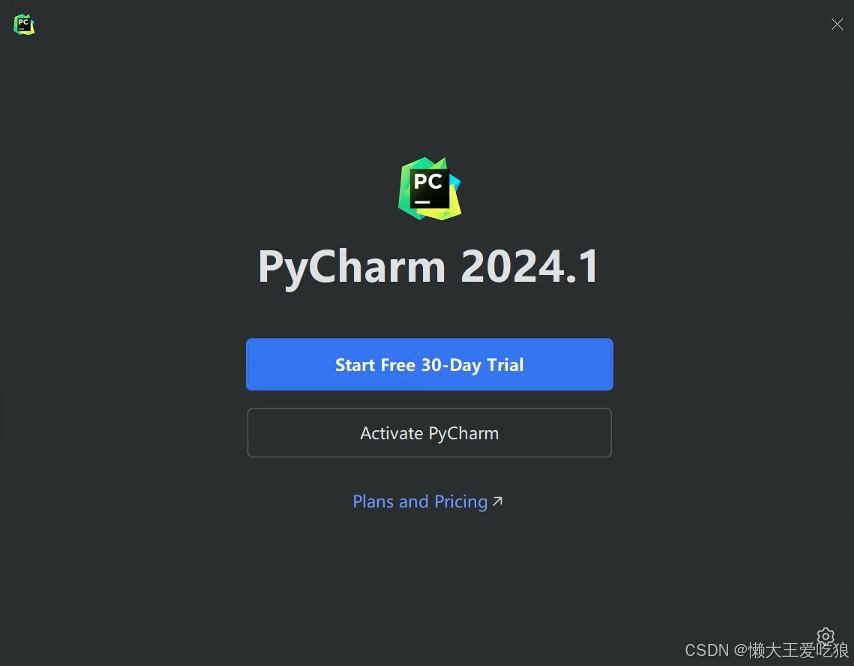
这里先不打开,先关闭他,我们先来进行激火
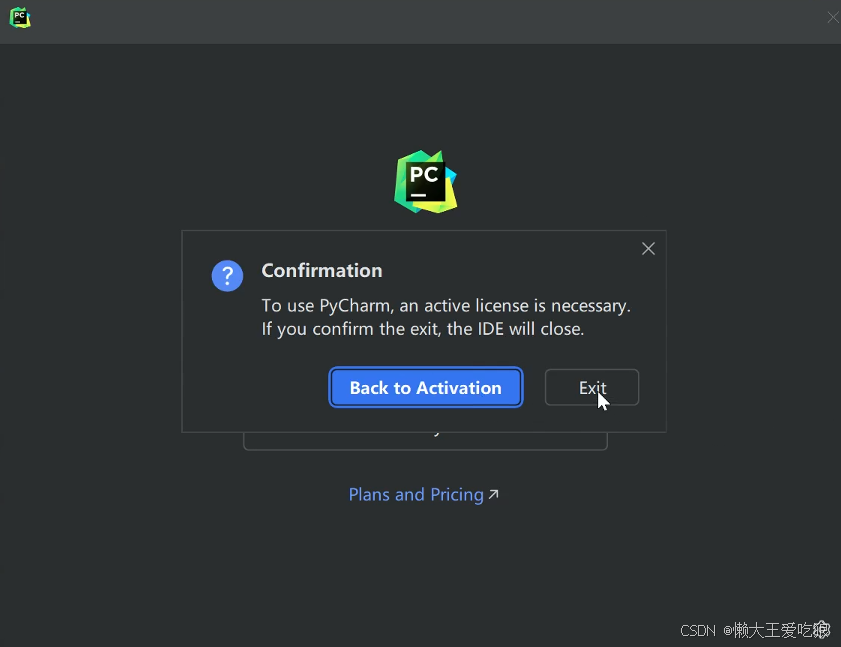
点击这个激活文件夹-先解压→再双击打开→点pycharm激火


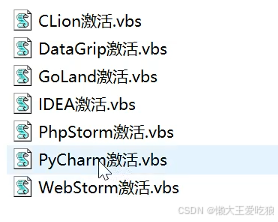
ok,够用一辈子了传三代都差不多了
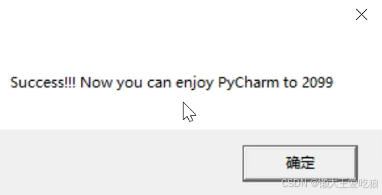
再重新双击打开Pycharm
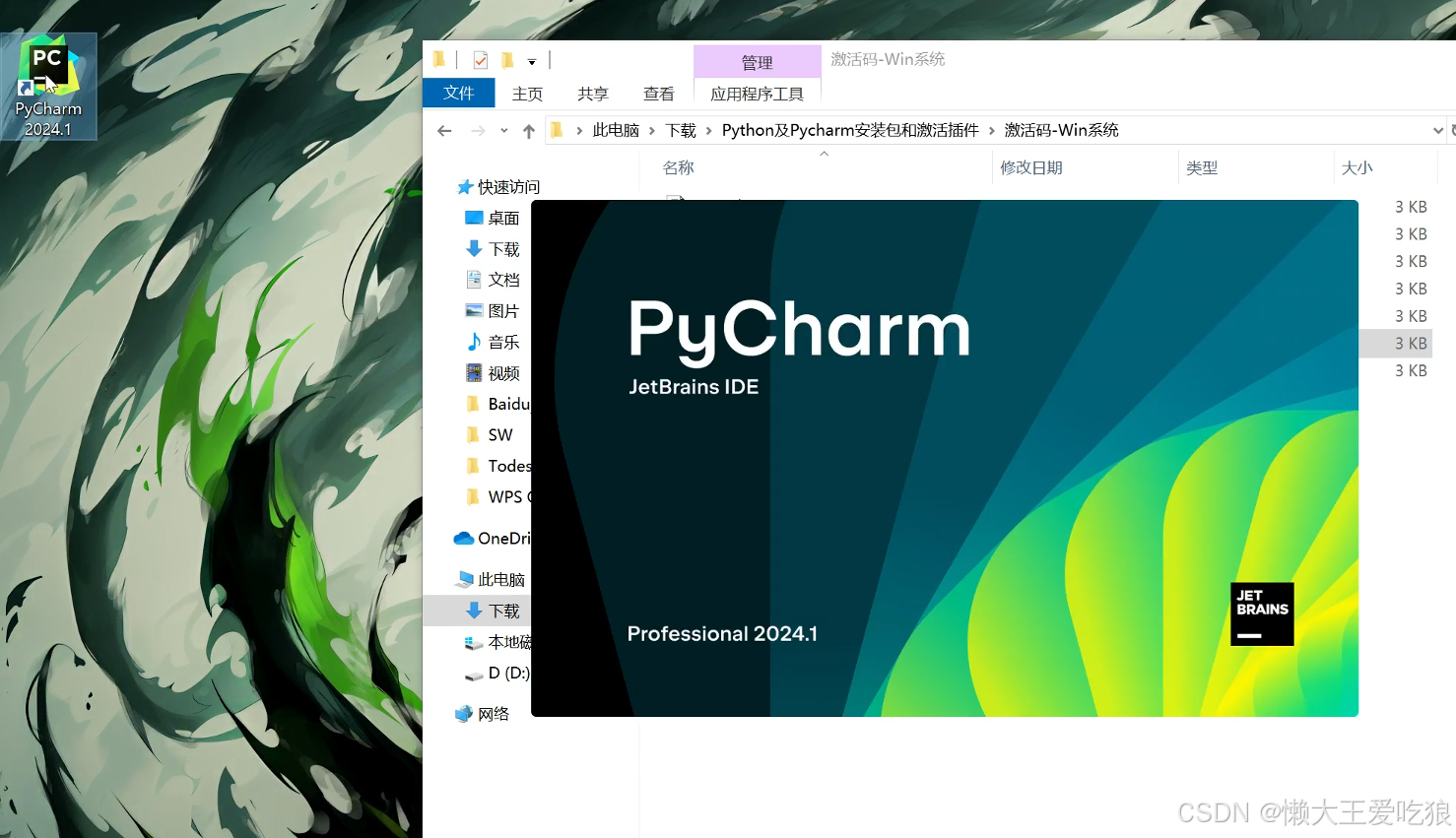
五、配置Python解释器
- 打开PyCharm:启动PyCharm后,进入主界面。
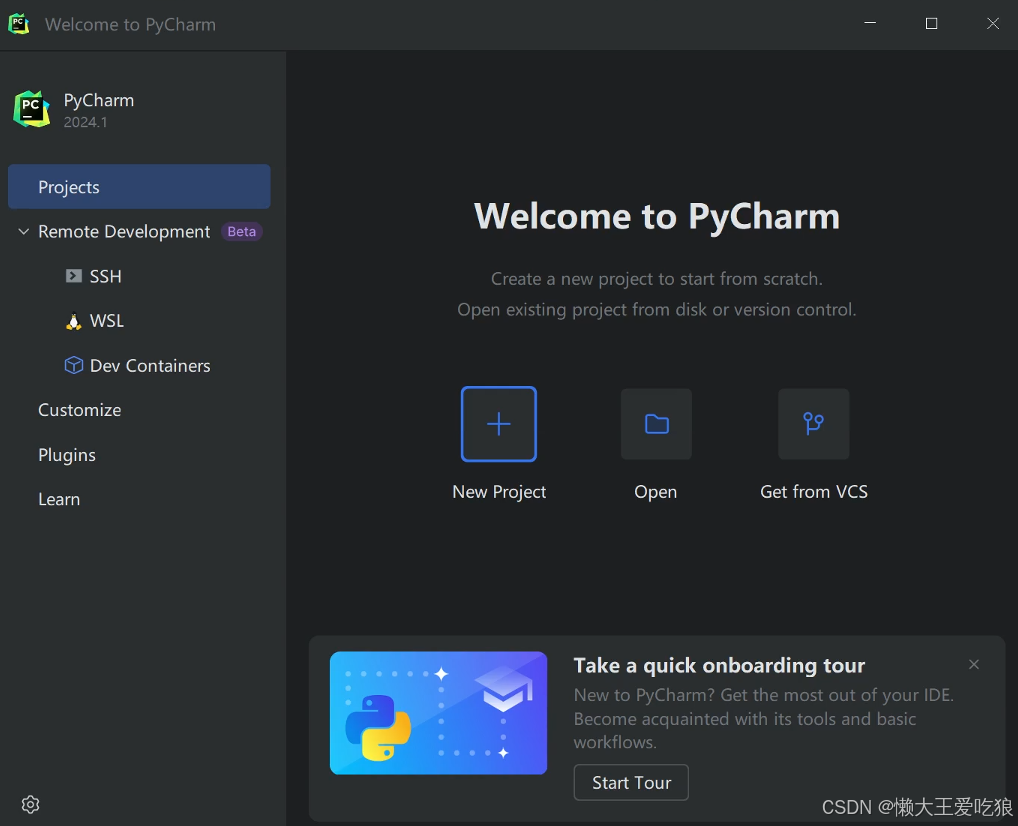
- 配置解释器:在创建新项目或打开现有项目时,您需要配置Python解释器。PyCharm会自动检测您计算机上已安装的Python解释器,您可以选择其中一个作为项目的解释器。如果没有找到合适的解释器,您可以手动添加新的解释器路径。一般都是先安装python,要不然后面配置比较麻烦
我们先创建一个 新文件夹study
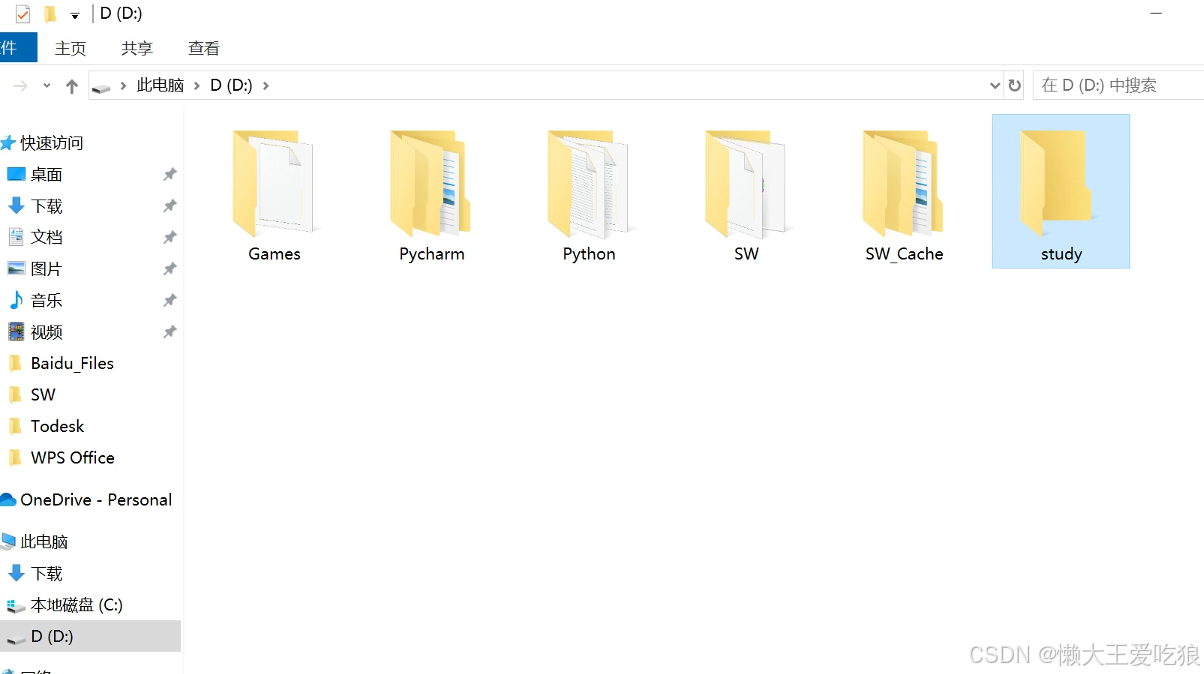
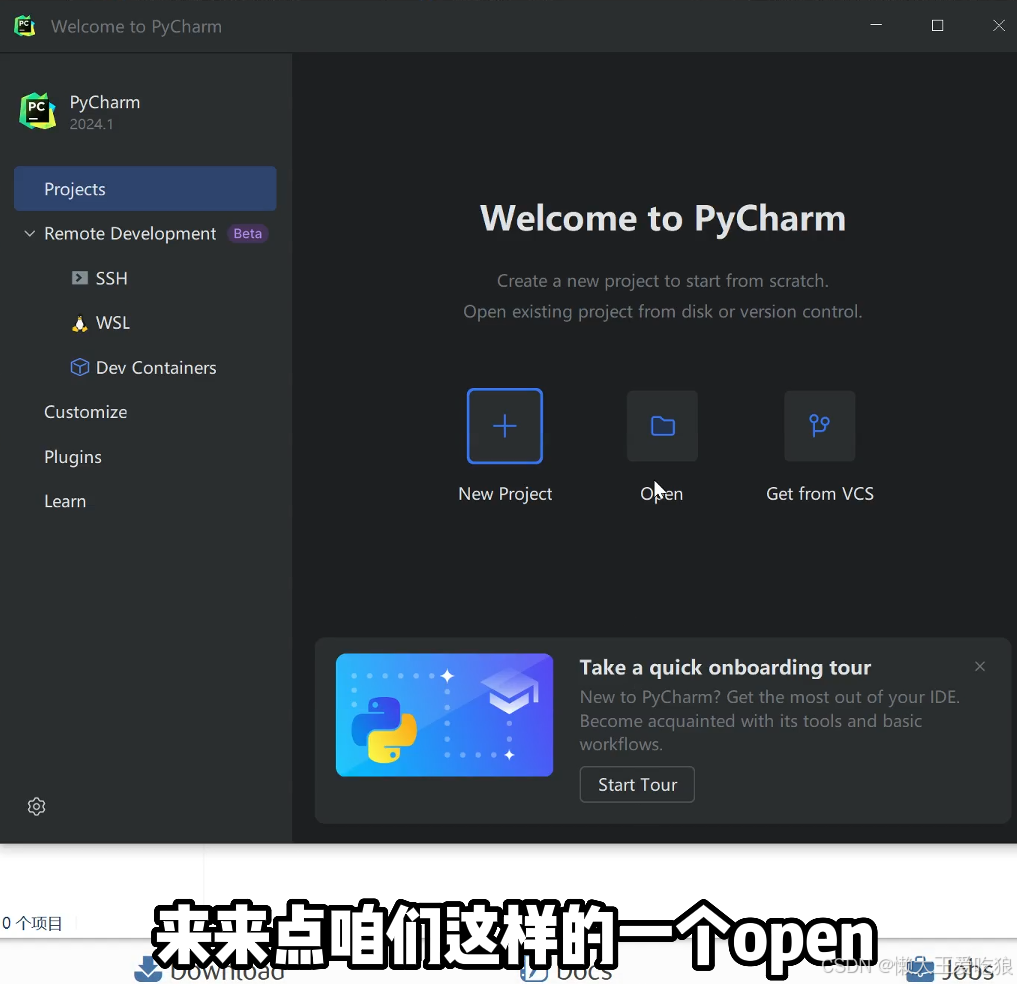
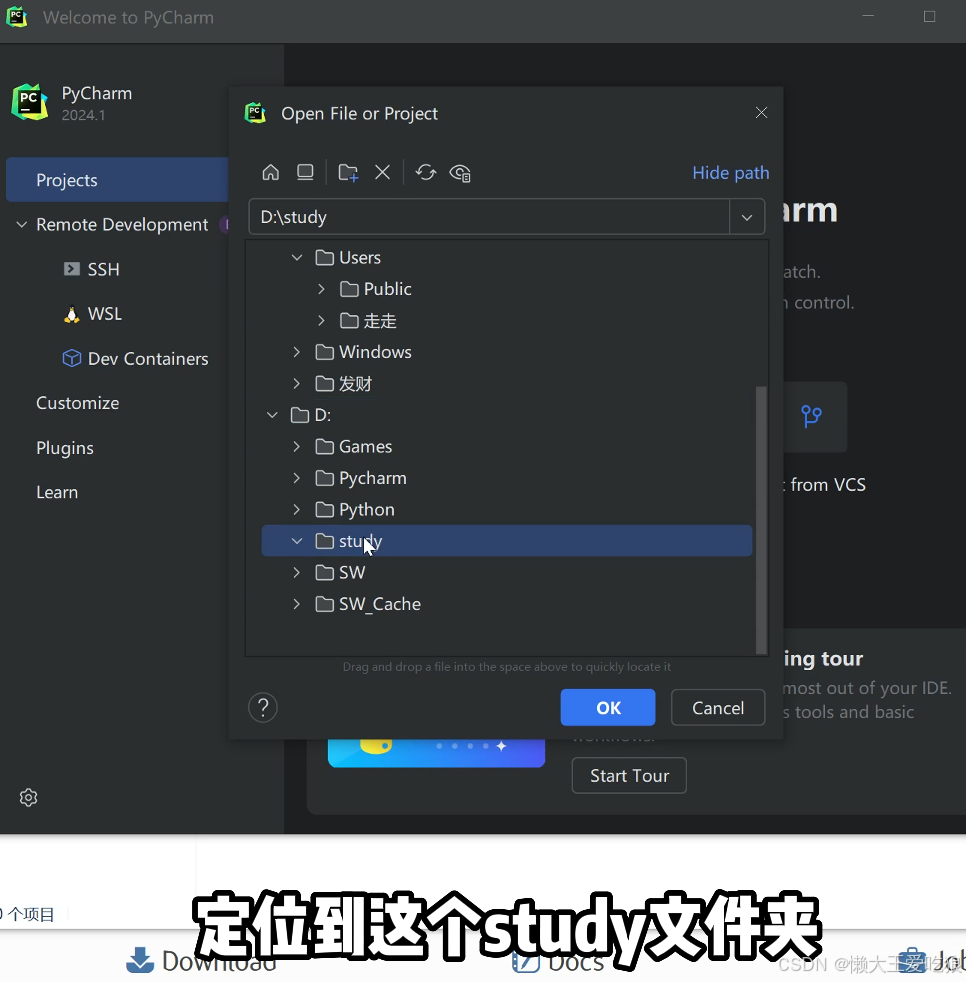
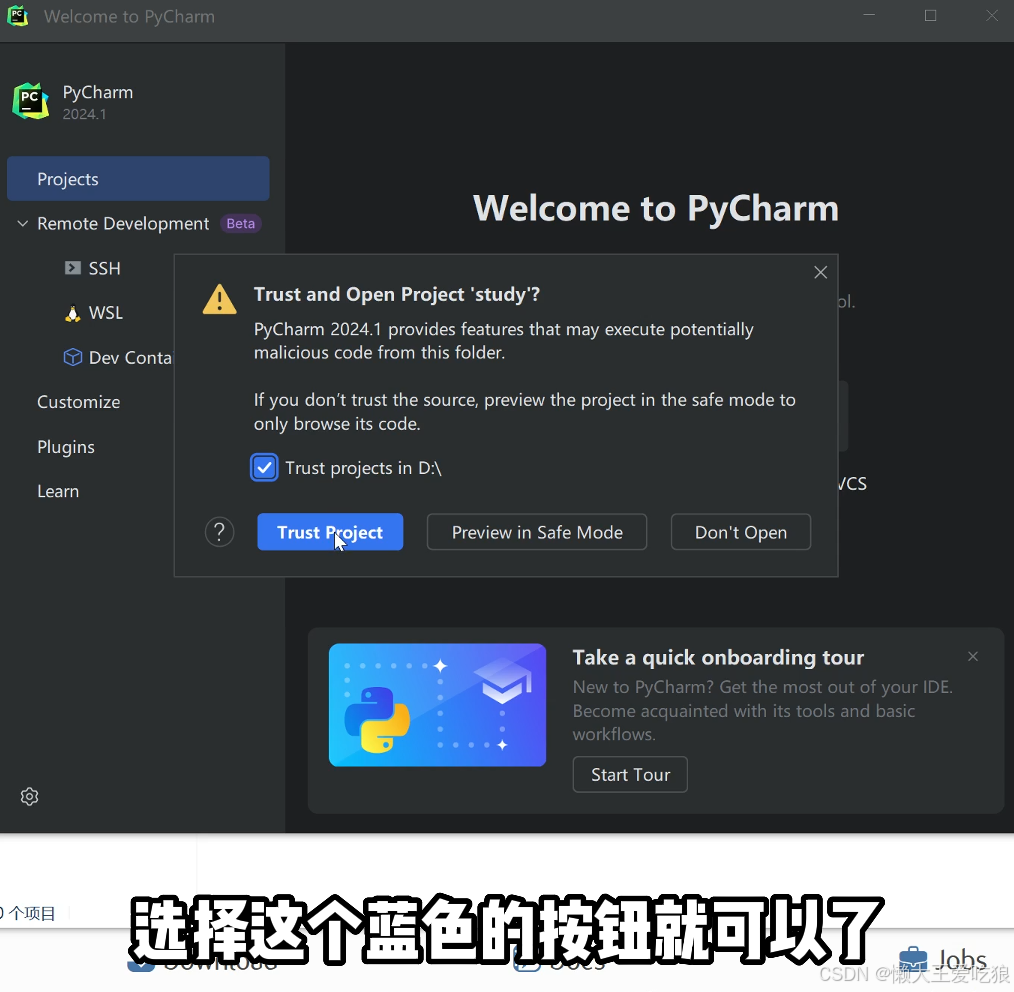
创建好项目后选择右下这个文件夹
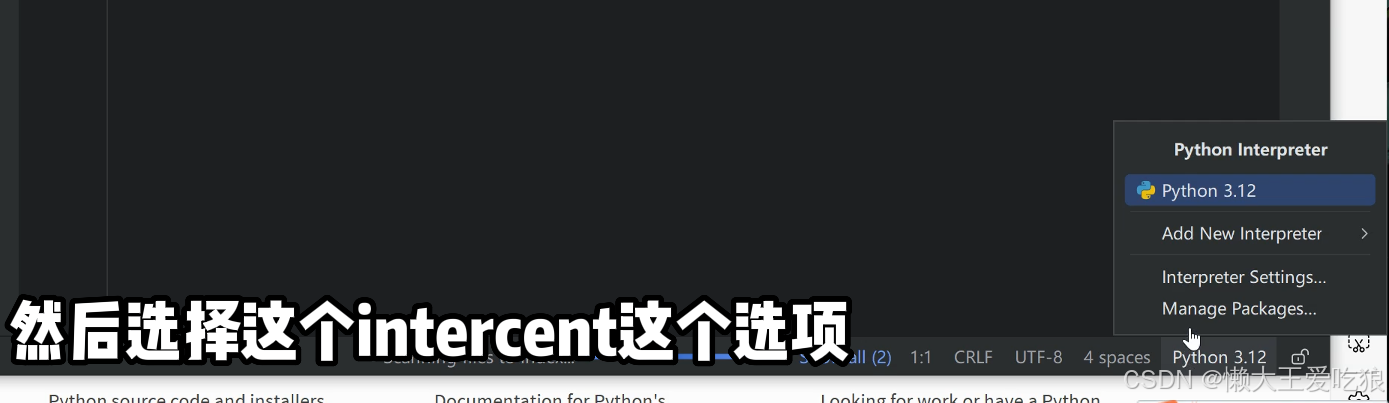
看一下Python配置的路径是不是和你之前下载的Python路径是一样的
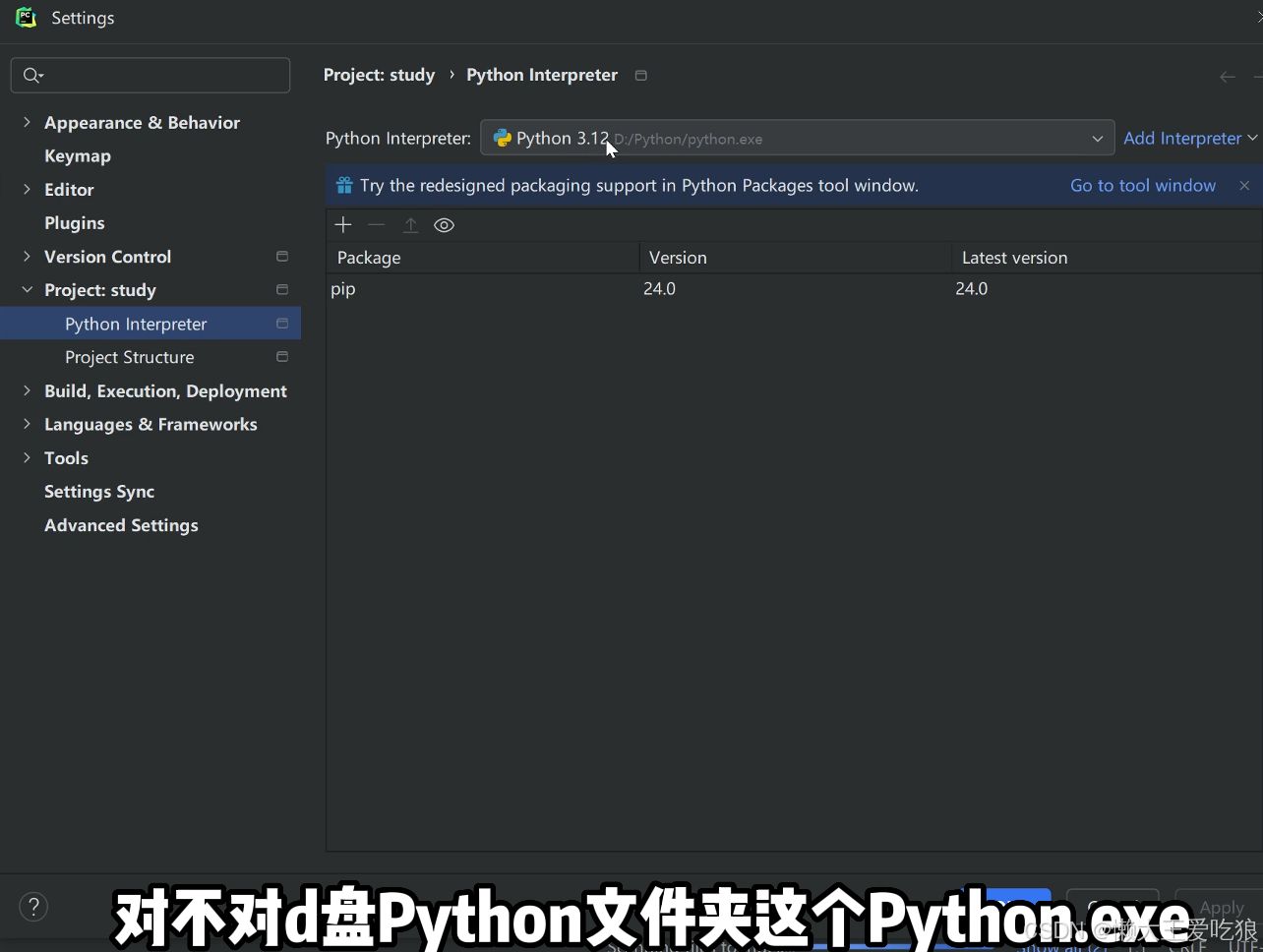
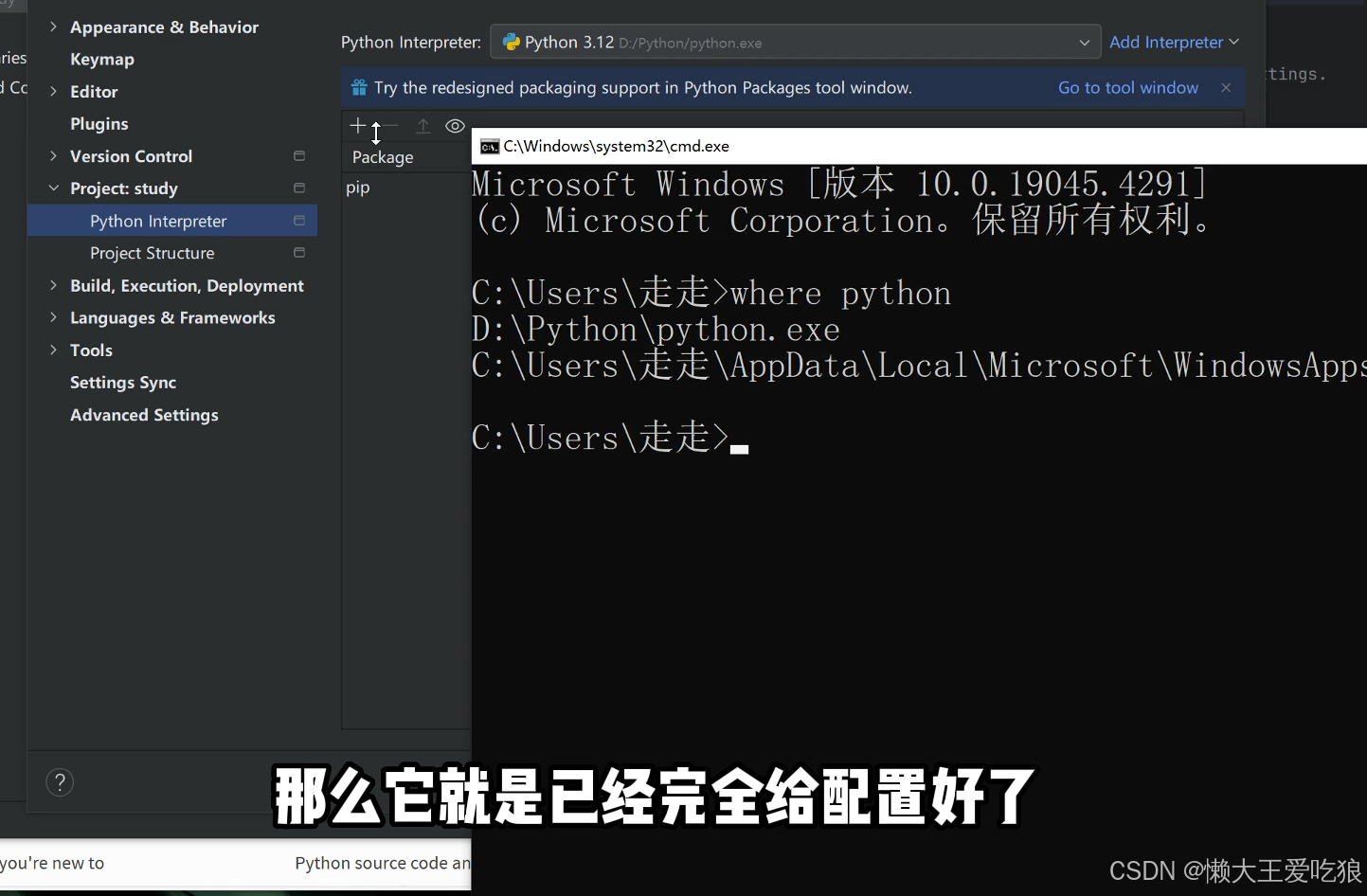
六、创建项目并开始编程
- 创建新项目:在PyCharm的主界面中,选择“File”>“New Project”来创建一个新项目。
- 配置项目设置:在创建项目的向导中,您可以配置项目的名称、位置、解释器以及其他相关设置。
- 开始编程:项目创建完成后,您就可以开始编写Python代码了。PyCharm提供了丰富的代码编辑和调试功能,可以帮助您更高效地编写代码。

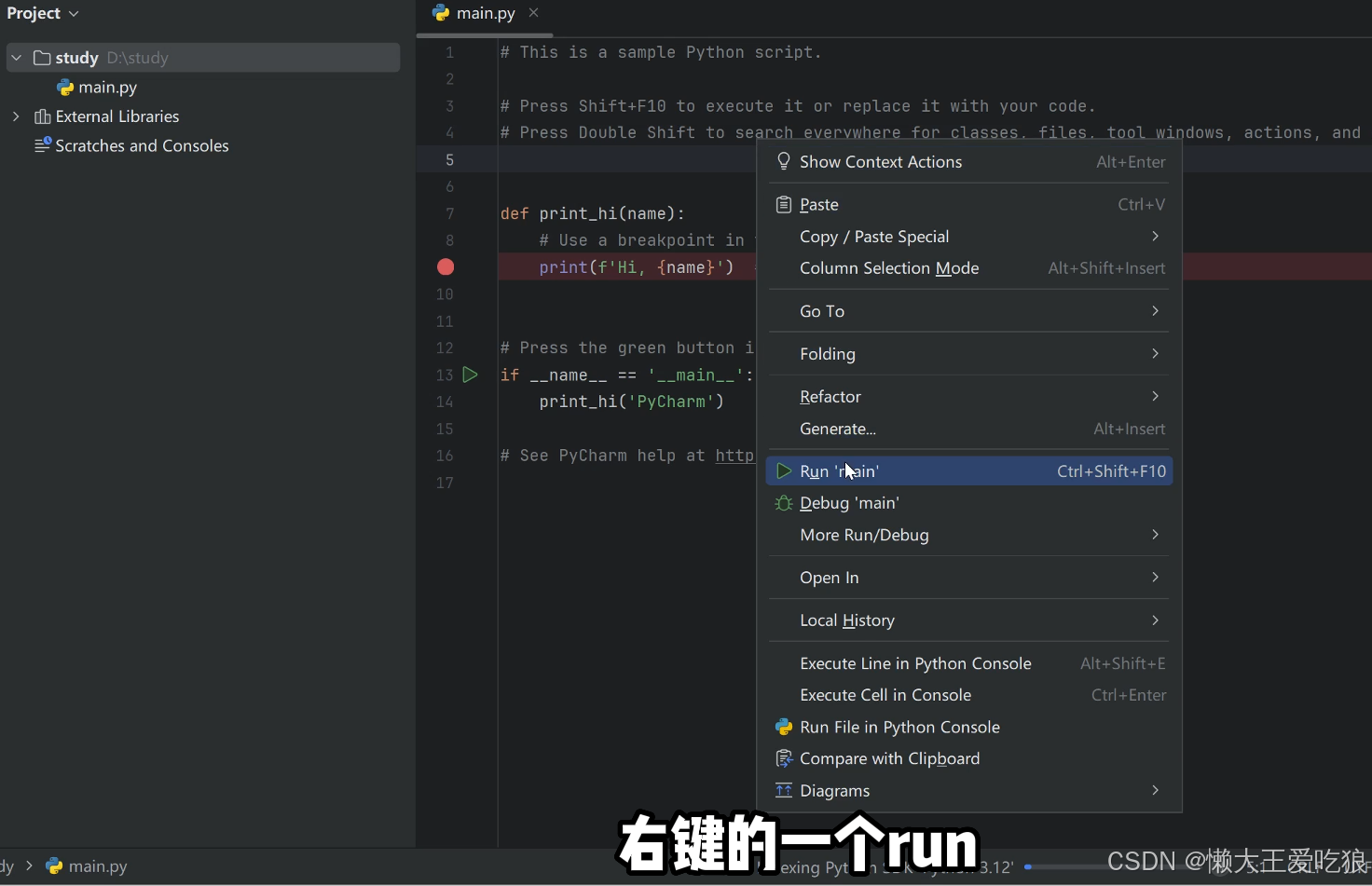
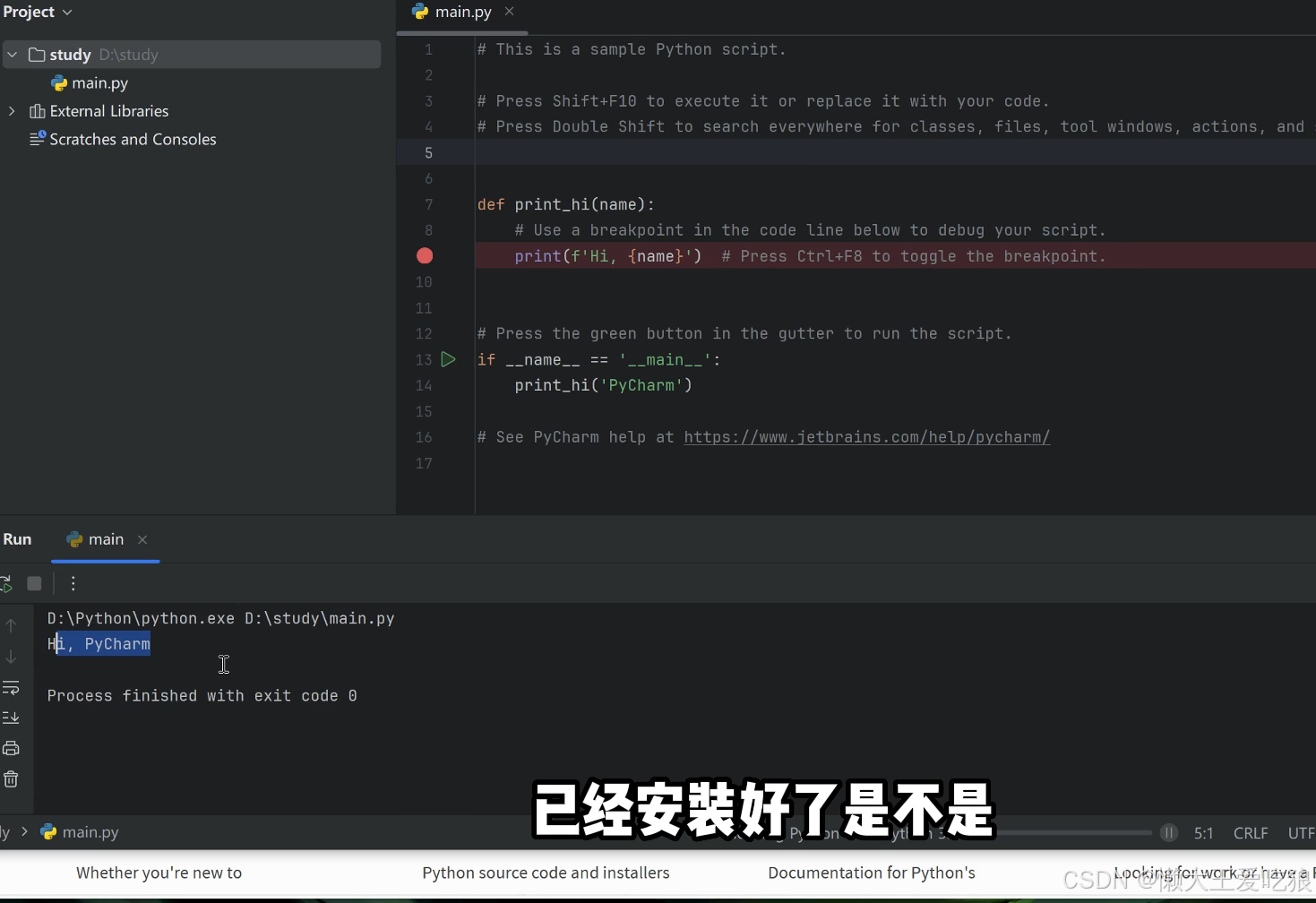
七、Pycharm汉化
如果你需要汉化的话
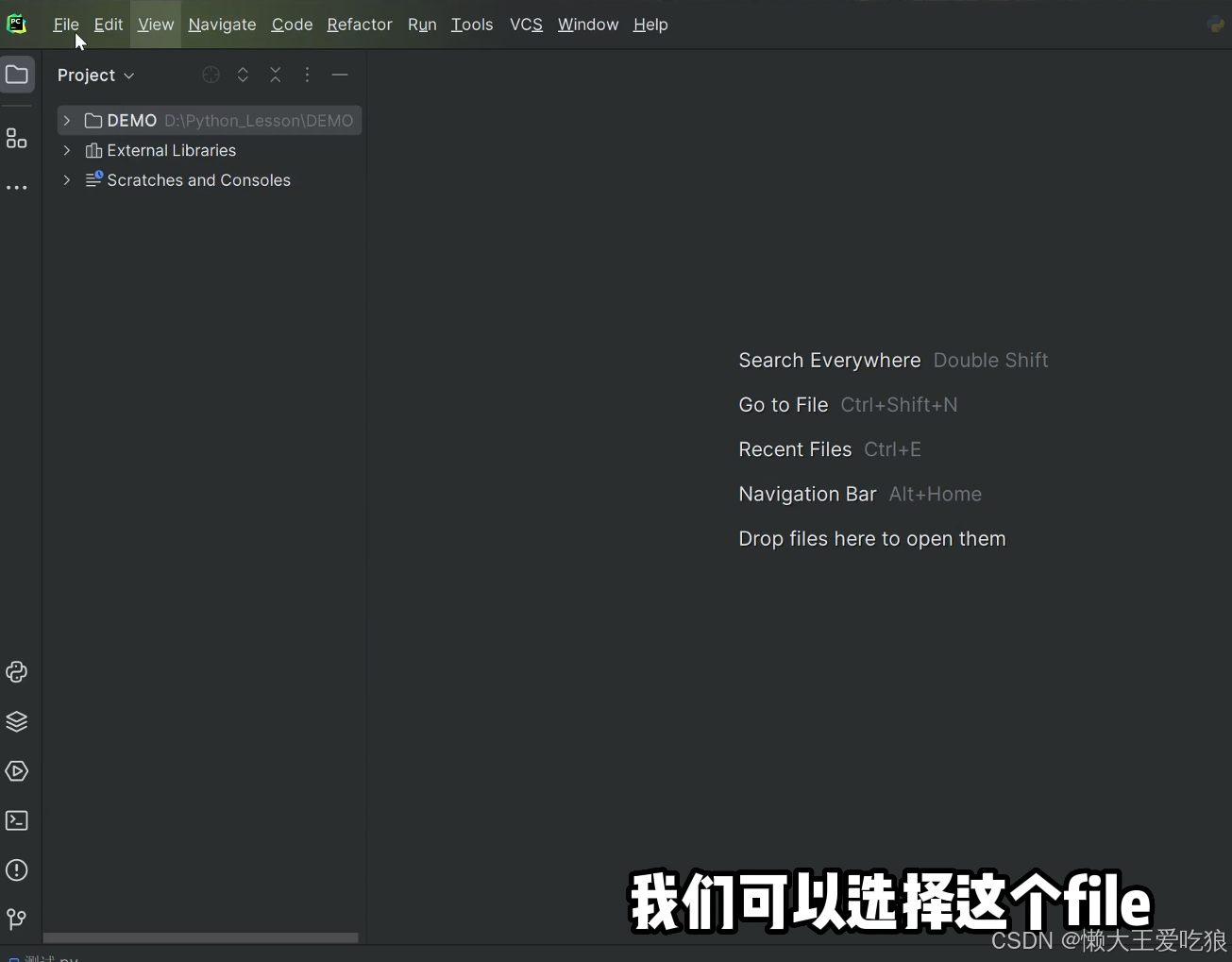
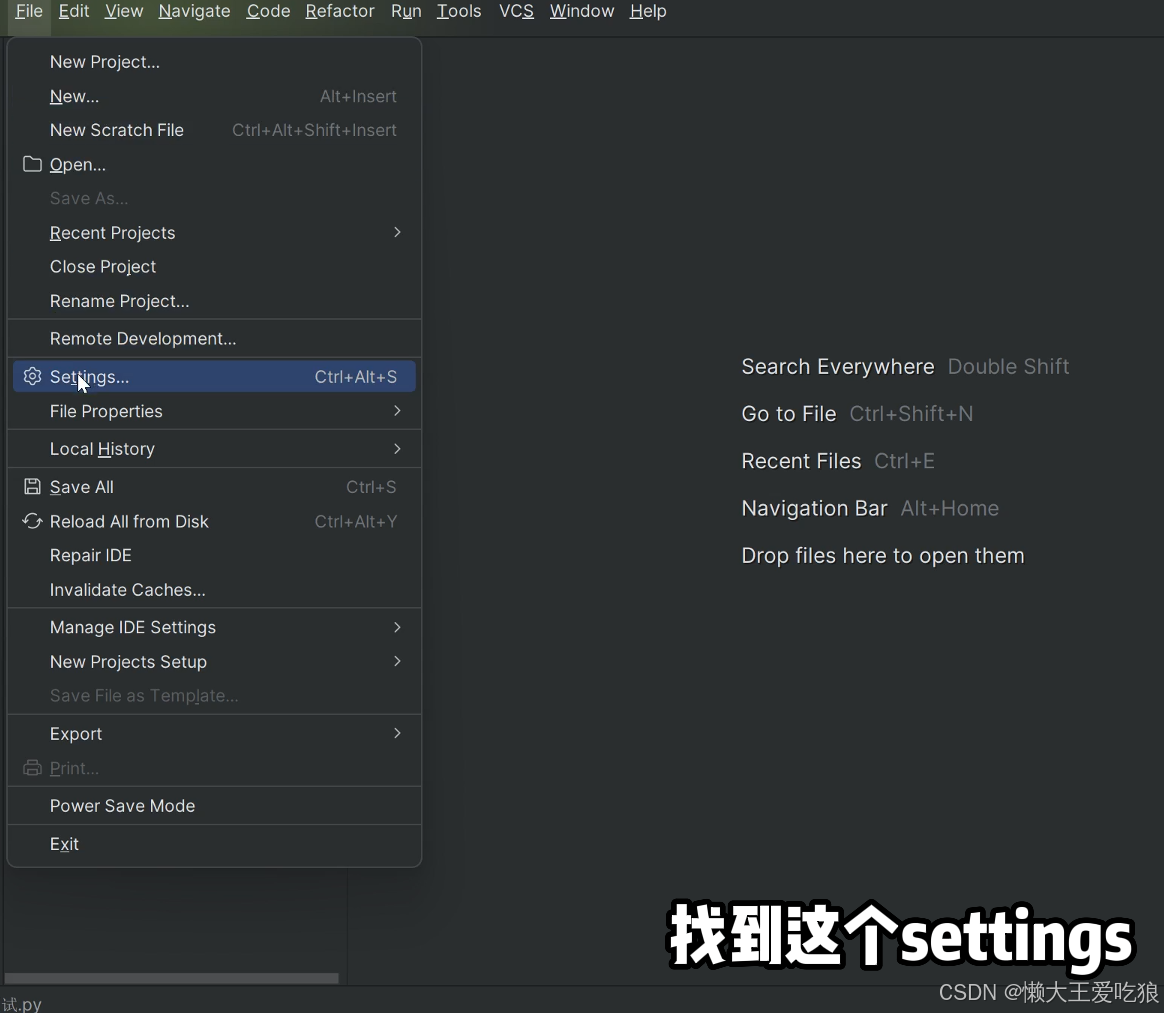
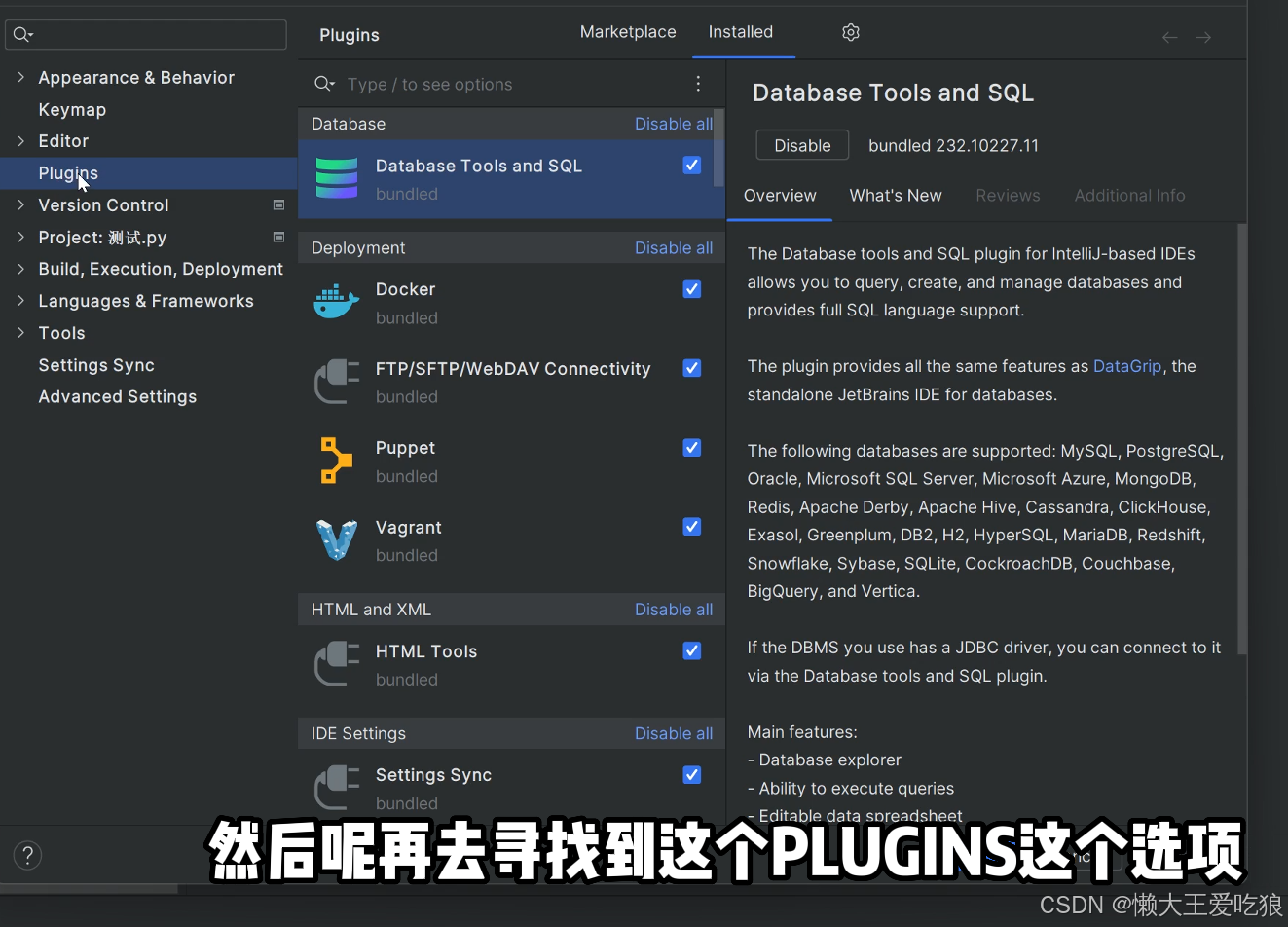
选择这个marketplace
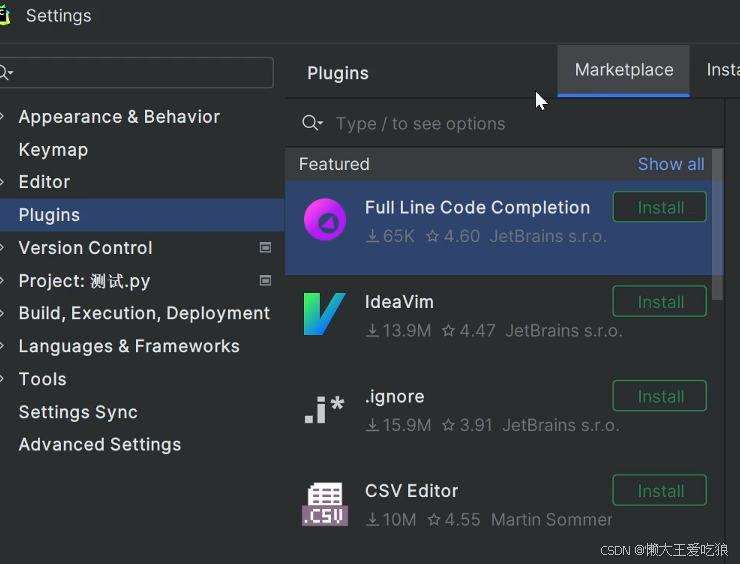
搜索Chinese,选择汉的一个插件,install,下载完之后,再重启ide就汉化成功了
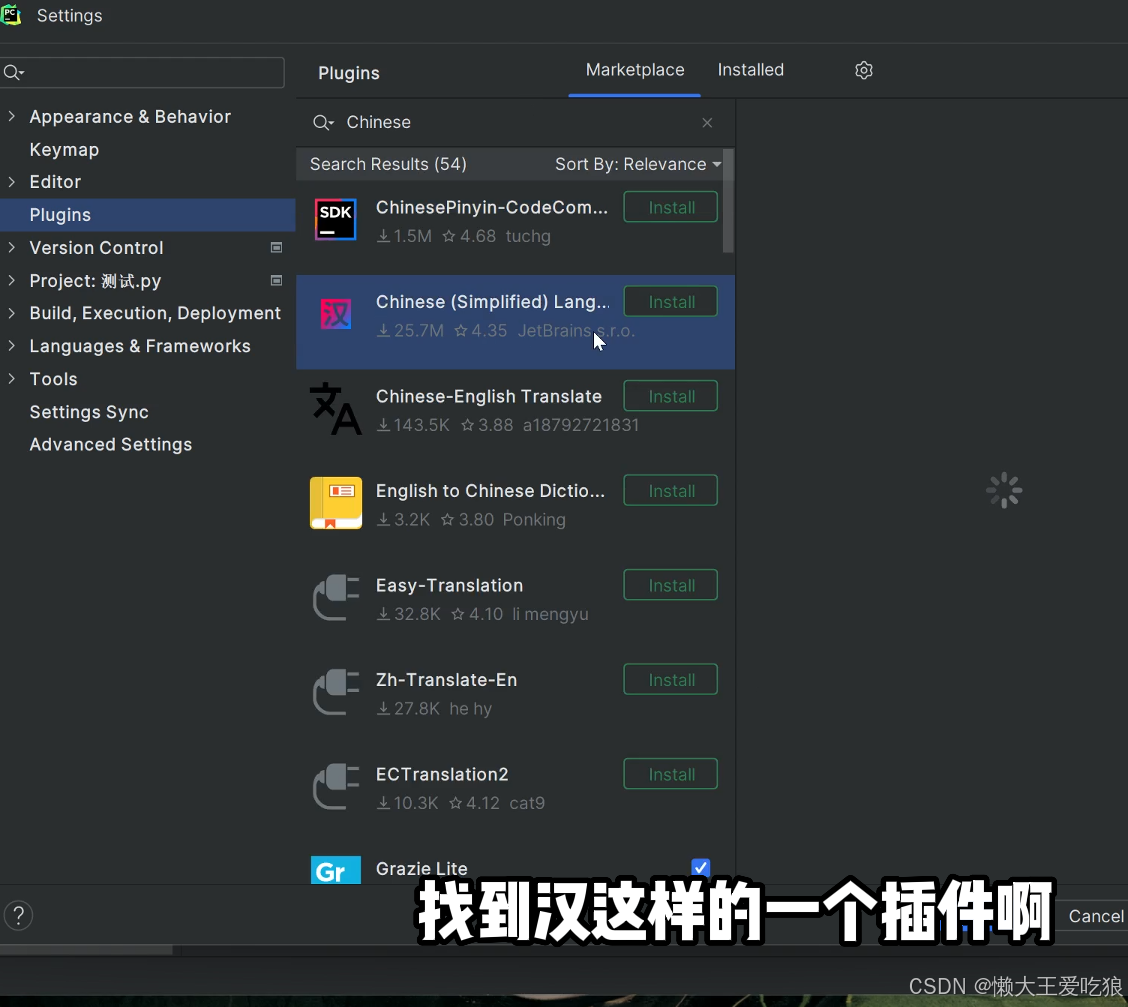
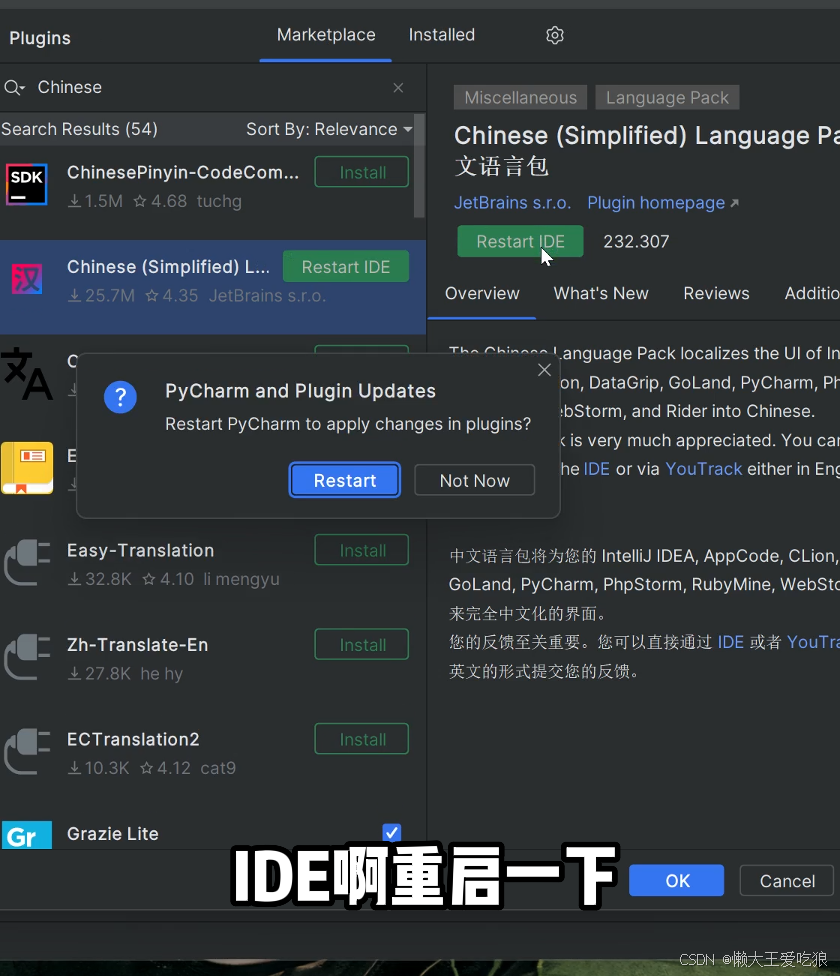

Pthon+pycharm安装包和激火码都可在这里拿:
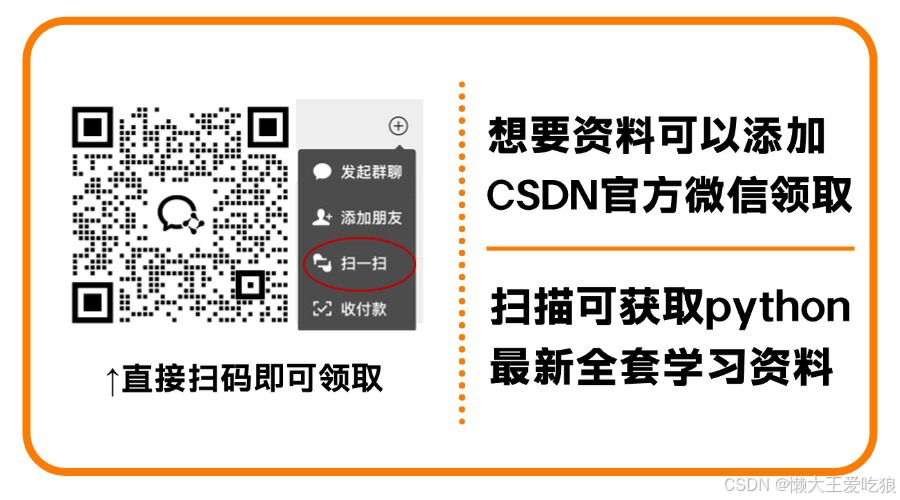
请注意,以上教程基于PyCharm 2024年的最新版本编写,但由于软件更新较快,具体步骤和界面可能会有所变化。因此,在安装过程中如果遇到问题,建议参考PyCharm的官方文档或联系技术支持以获取帮助。
版权声明:本文来自互联网用户投稿,该文观点仅代表作者本人,不代表本站立场。本站仅提供信息存储空间服务,不拥有所有权,不承担相关法律责任。如若内容造成侵权/违法违规/事实不符,请联系邮箱:jacktools123@163.com进行投诉反馈,一经查实,立即删除!
标签:
相关文章
最新发布
- 光流法结合深度学习神经网络的原理及应用(完整代码都有Python opencv)
- Python 图像处理进阶:特征提取与图像分类
- 大数据可视化分析-基于python的电影数据分析及可视化系统_9532dr50
- 【Python】入门(运算、输出、数据类型)
- 【Python】第一弹---解锁编程新世界:深入理解计算机基础与Python入门指南
- 华为OD机试E卷 --第k个排列 --24年OD统一考试(Java & JS & Python & C & C++)
- Python已安装包在import时报错未找到的解决方法
- 【Python】自动化神器PyAutoGUI —告别手动操作,一键模拟鼠标键盘,玩转微信及各种软件自动化
- Pycharm连接SQL Sever(详细教程)
- Python编程练习题及解析(49题)
点击排行
- 版本匹配指南:Numpy版本和Python版本的对应关系
- 版本匹配指南:PyTorch版本、torchvision 版本和Python版本的对应关系
- Python 可视化 web 神器:streamlit、Gradio、dash、nicegui;低代码 Python Web 框架:PyWebIO
- 相关性分析——Pearson相关系数+热力图(附data和Python完整代码)
- Anaconda版本和Python版本对应关系(持续更新...)
- Python与PyTorch的版本对应
- Windows上安装 Python 环境并配置环境变量 (超详细教程)
- Python pyinstaller打包exe最完整教程

